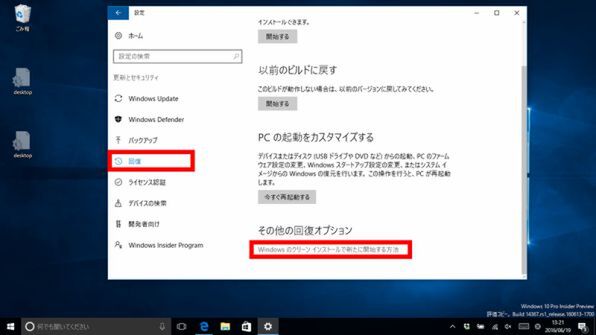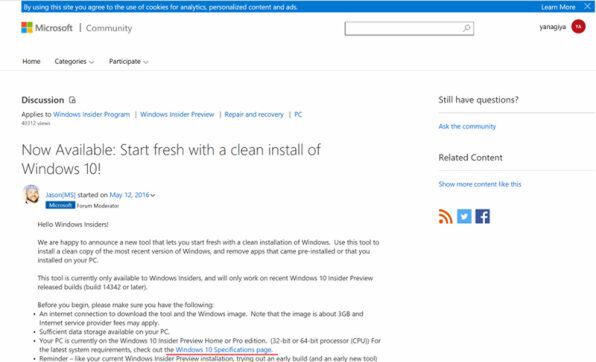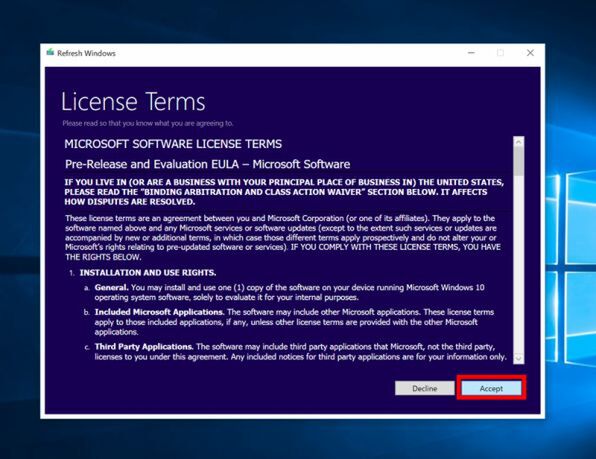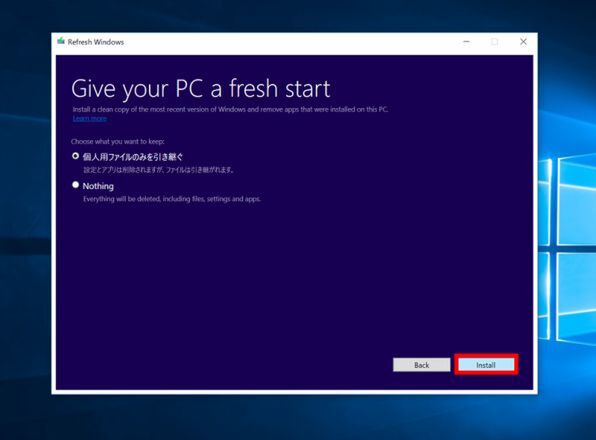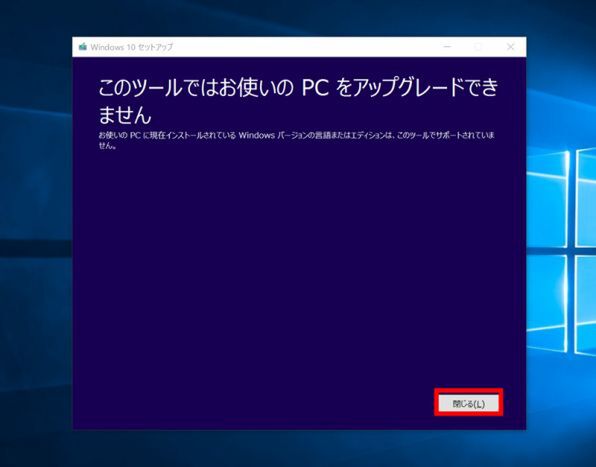第128回
「Windowsのクリーンインストールで新たに開始する方法」が追加されたが……
Windows 10 Insider Previewのインストールが面倒なことになっている
2016年06月26日 12時00分更新
Windows 10の最新情報を常にウォッチしている探偵・ヤナギヤが、Windows 10にまつわるギモンに答える本連載。
基本技から裏技・神技、最新ビルドのInsider Previewの情報まで、ドド~ンと紹介します。
調査依頼
Insider Previewのインストールが面倒
Windows 10 Insider Previewを使っていて不安定になり、再インストールする場合、Windows 10や以前のビルドのInsider Previewをインストールしてから設定を変更し、アップグレードするので時間がかかってしまい、確かに面倒。
しかし、近いうちに簡単に再インストールできるようになりそうだ。Windows 10 Insider Previewの最新ビルドでは、設定の「回復」の「その他の回復オプション」として、「Windowsのクリーンインストールで新たに開始する方法」が追加されている。リンクをクリックすると、ブラウザでマイクロソフトのコミュニティサイトが表示される。
Insider Previewをクリーンインストールしたいなら、そのページの中程にある「Download tool now」をクリックし、「Refresh Windows Tool」をダウンロードする。ダウンロードしたファイルを実行し、画面の指示に従えば再インストールが可能。クリーンインストールだけでなく、個人用のファイルを残したまま再インストールすることも可能だ。
しかし、「再インストールできるようになりそうだ」と書いたのは、このツールで作業を進めていくと、「このツールではお使いのPCをアップグレードできません」と表示される。複数の端末で確認したが、同じ症状だった。「Windowsバージョンの言語またはエディションは、このツールでサポートされていません」と表示されるのだが、もちろんInsider Previewの最新ビルド(14367)で、アクティベーションも通っている。マイクロソフトの情報によると、現在対応している言語は英語、中国語と日本語と問題なし。HomeでもProでも、32ビットでも64ビットでもOKと明記されている。
この不具合は、すぐに修正されると思われる。次のビルドリリースを待とう。
これでズバッと解決!
Windows 10 Insider Previewの最新ビルドで「Windowsのクリーンインストールで新たに開始する方法」が追加された。しかし、筆者の日本語版環境では正常に動作しないので、アップデートを待とう
Windows 10探偵団は毎週、月・水の午前9:00、日曜日の12:00に更新します。お楽しみに!
週刊アスキーの最新情報を購読しよう
本記事はアフィリエイトプログラムによる収益を得ている場合があります